Slik løser du Bluetooth-problemer på Windows 10

Bluetooth lar deg koble Windows 10-enheter og tilbehør til PC-en din uten behov for ledninger. Her er ulike teknikker for å løse Bluetooth-problemer.
Blogger, en heleid eiendom av Google, er en mye brukt plattform for å designe og lage en blogg. Og når vi snakker om å designe en blogg, kommer temaer til å spille en stor rolle i det. Temaer er aspektene ved bloggen som skaper førsteinntrykket for bloggbesøkende. Temaer må være attraktive og må være i samsvar med formålet, nisjen eller sjangeren til den aktuelle bloggen. Og for det må du ha det beste temaet for bloggen din. Finn ut hvordan du kan legge til eksterne temadesign på bloggen din designet på Blogger.
Blogger-temaer
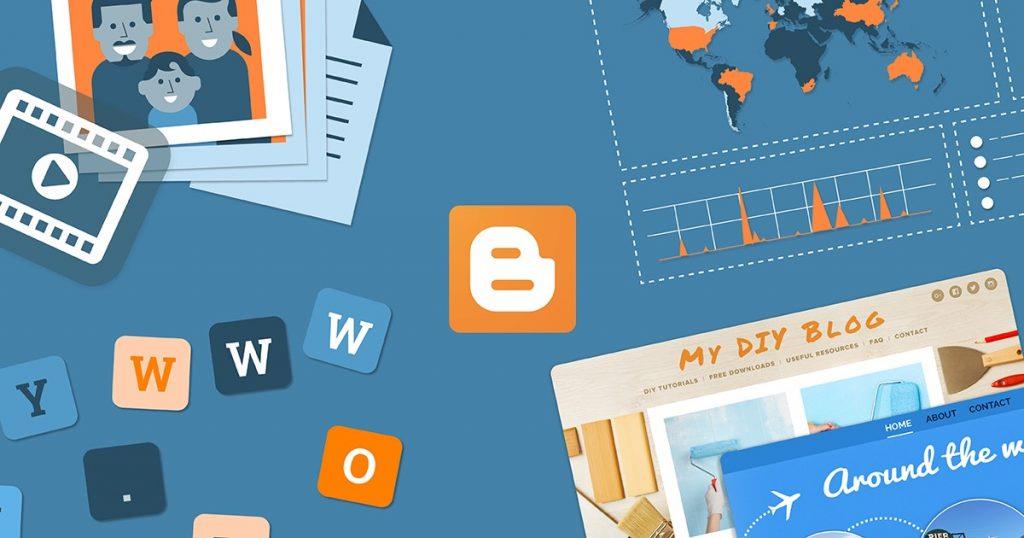
Det finnes en rekke temaer som tilbys av Blogger selv, og de mangler ikke mange tilpasningsmuligheter. Men det de mangler i er designet. I tilfelle du trenger å endre designet og gjøre det attraktivt, må du dessuten gjøre en omfattende tilpasningsprosess. I disse tilfellene er det mye bedre å bruke et forhåndsdesignet tema av forskjellige designere og legge dem til bloggen din. Dette vil spare deg for en heftig tilpasningsprosess og vil tillate deg å kickstarte bloggen din på en mye mer praktisk og enklere måte.
Les også:-
6 Android-apper som alle bloggere må prøve Er du en skriveentusiast eller en ivrig blogger? Blir det et problem å håndtere flere blogger regelmessig? Her...
Legg til et eksternt tema på bloggen din
For å legge til et eksternt tema, må du bestemme hvilket som passer best til innholdet i bloggen din, og som vil gi bloggbesøkende riktig lesbarhet. Det er en rekke temaer som du kan søke på Google, eller du kan velge ett herfra hvis noen av dem dekker dine behov og interesse. Når du har valgt temaet du ønsker, følg trinnene nedenfor for å legge til det temaet på bloggen din på Blogger.
Trinn 1: Velg ønsket tema
Du må søke etter et tema på Google. Du vil bli omdirigert til en rekke lenker for å velge fra flere alternativer; det er opp til deg å bestemme hvilken som passer best for bloggen din.
Her, la oss velge dette temaet kalt SBT Movie Blogger Template.
Når du har lastet ned temaet, vil en zip-fil bli lastet ned til systemet ditt.
Trinn 2: Pakk ut zip-filen
Pakk ut filen fra mappen først.
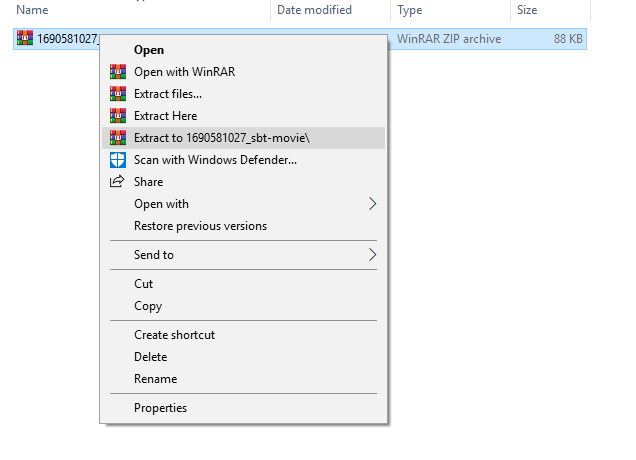
Og så, se at det ville være XML-vedlegg blant alle filene som er pakket ut.
Dette er filen som inneholder temaet og som skal lastes opp til Blogger.
Les også:-
Hvordan tenåringsbloggere kan generere inntekt Når sommeren nærmer seg raskt, blir tenåringer og barn ofte lei av å sitte hjemme. Bloggskriving er en trygg og sikker...
Trinn 3: Last opp XML-dokumentet på Blogger
For å laste opp XML-dokumentet, gå først til temaalternativet på Blogger-dashbordet.
Se deretter etter en Backup/Restore- knapp øverst til høyre i vinduet .
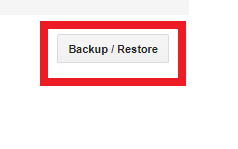
Når du klikker på denne knappen, vil et popup-vindu be deg laste opp XML-filen.
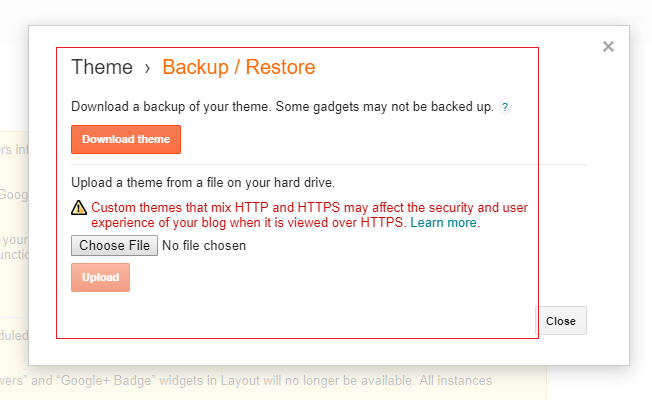
Klikk på Velg fil- knappen og last opp XML-filen.
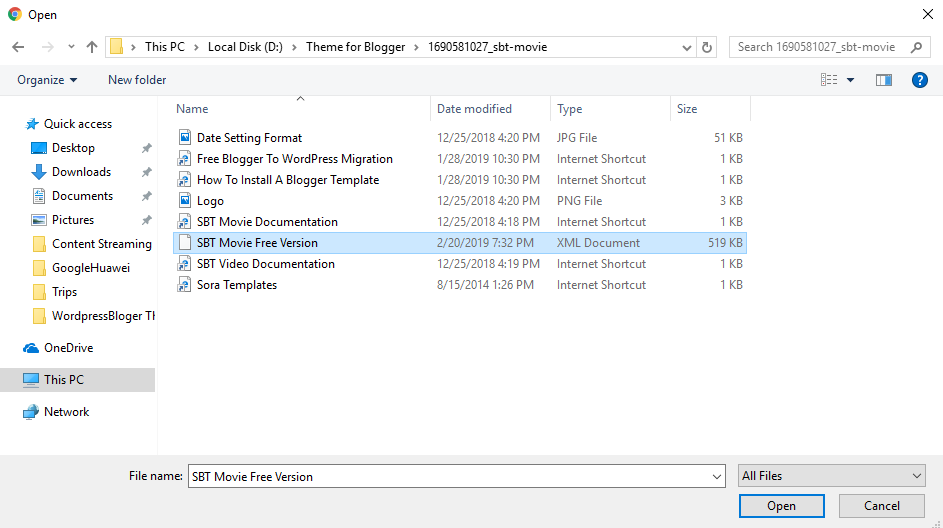
Klikk på Åpne og filen vil bli lastet opp. Når du har fullført dette, vil temaet automatisk bli brukt på bloggen din, og deretter kan du tilpasse oppsettet til bloggen din i henhold til temadesignet.
Imidlertid er det visse tilbakeslag ved eksterne temaer du bør vite om:
Så nå vet du hvordan du kan legge til et ekstra nivå av kreativitet til bloggen din hvis du bruker et eksternt tema til å designe den. Det er imidlertid viktig at det valgte temaet passer nøyaktig til blogginnholdet ditt. Siden de fleste av dem ikke kan tilpasses, er det alltid et godt valg å ta den avgjørelsen etter å ha tenkt mye over det.
Bluetooth lar deg koble Windows 10-enheter og tilbehør til PC-en din uten behov for ledninger. Her er ulike teknikker for å løse Bluetooth-problemer.
Lær deg å ta kontroll over personvernet ditt ved å tømme Bing-søkeloggen og Microsoft Edge-loggen med enkle trinn.
Oppdag den beste samarbeidsprogramvaren for små bedrifter. Finn verktøy som kan forbedre kommunikasjon og produktivitet i teamet ditt.
Lær hvordan du holder statusen din aktiv i Microsoft Teams. Følg våre trinn for å sikre at du alltid er tilgjengelig for kolleger og kunder.
Oppdag den beste prosjektledelsesprogramvaren for småbedrifter som kan hjelpe deg med å organisere prosjekter og oppgaver effektivt.
Gjenopprett siste økt enkelt i Microsoft Edge, Google Chrome, Mozilla Firefox og Internet Explorer. Dette trikset er nyttig når du ved et uhell lukker en hvilken som helst fane i nettleseren.
Hvis du har mange duplikater klumpet på Google Photos eller ønsker å eliminere duplikatbilder, så sjekk ut de mange måtene å slette duplikater i Google Photos.
Hvordan fikse at Nintendo Switch ikke slår seg på? Her er 4 enkle løsninger for å fikse at Nintendo Switch ikke slår seg på.
Lær hvordan du tilbakestiller Gmail-passordet ditt enkelt og sikkert. Endre passordet regelmessig for å beskytte kontoen din.
Lær hvordan du konfigurerer flere skjermer på Windows 10 med denne bloggen. Det være seg to eller tre eller flere skjermer, du kan enkelt sette opp skjermer for spilling eller koding.








